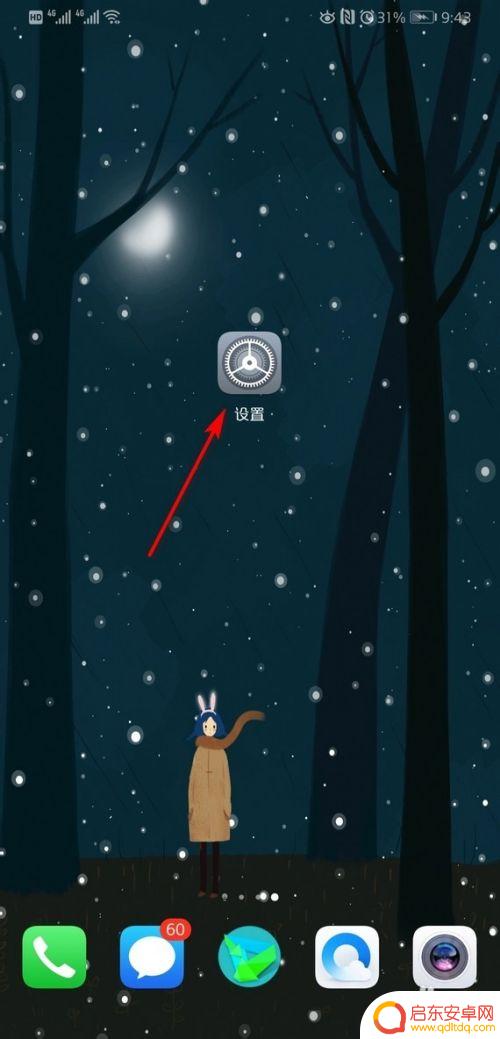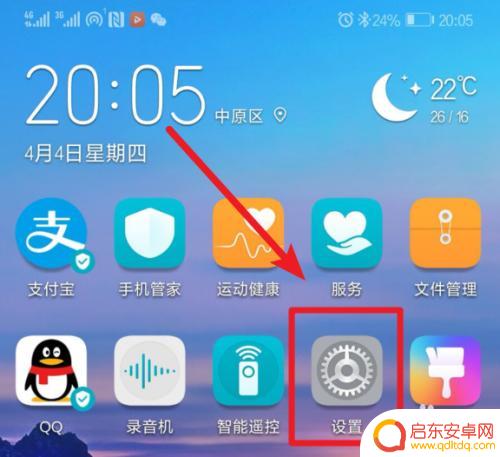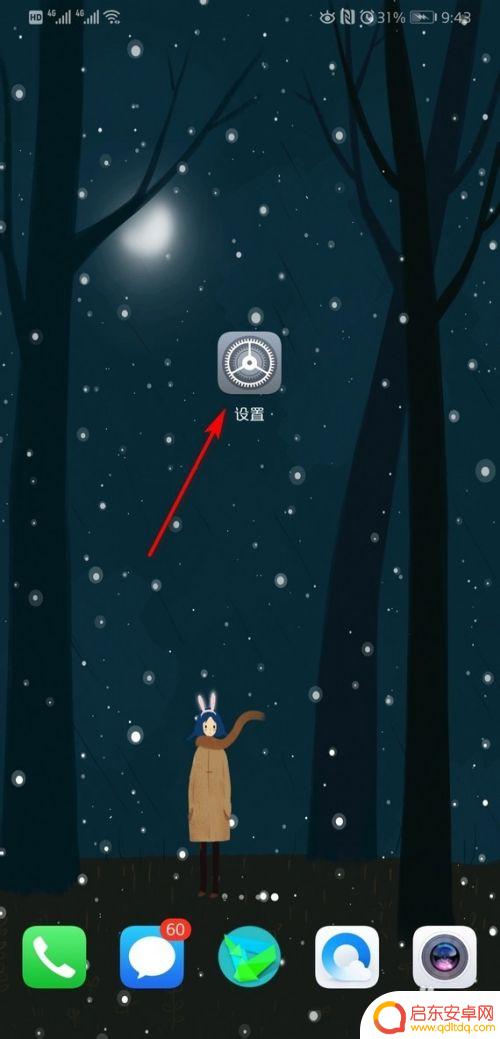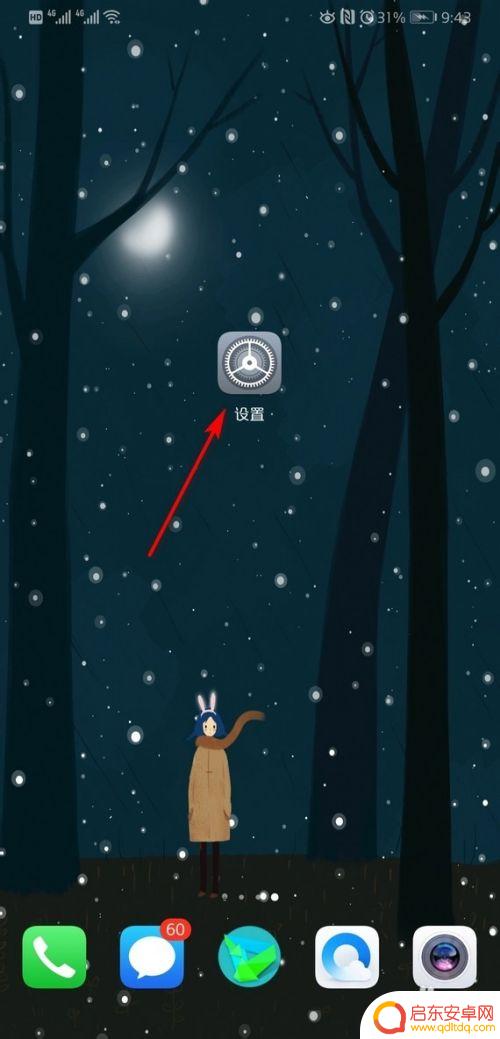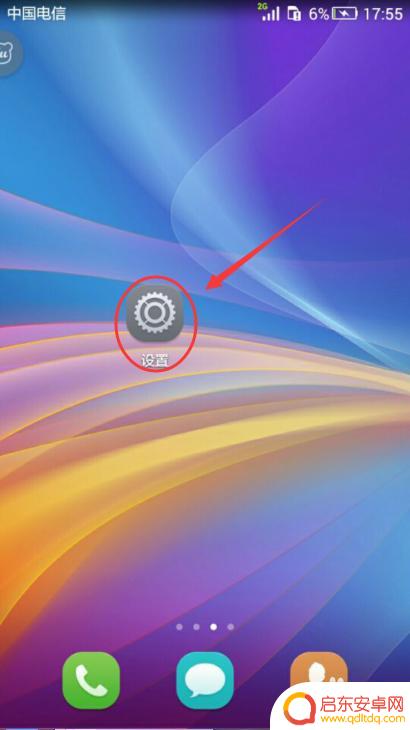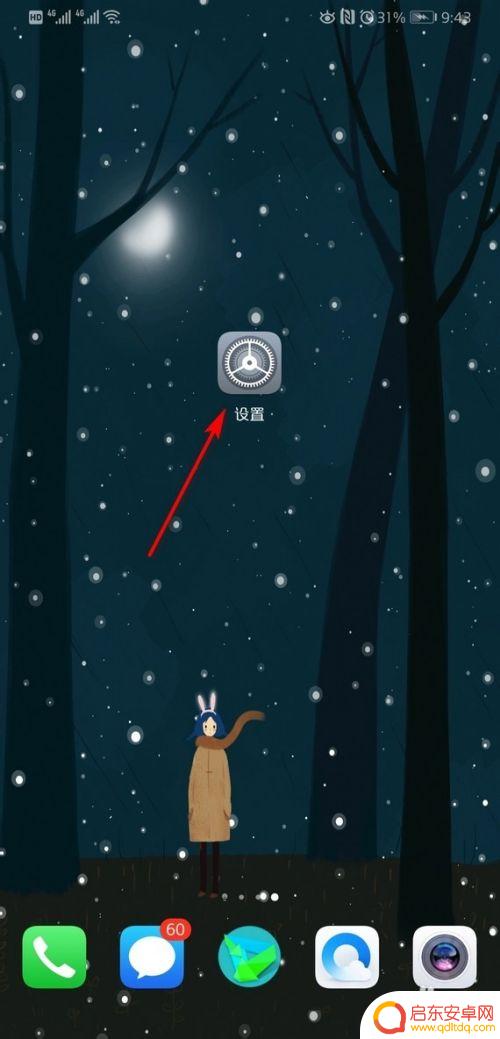华为手机如何消除解锁密码 怎么在华为手机上取消锁屏密码
在现代社会手机已成为人们生活中不可或缺的工具之一,而为了保护个人隐私和信息安全,很多人会在手机上设置解锁密码或锁屏密码。当我们忘记了密码或者不再需要密码保护时,如何消除解锁密码成为了一个令人困扰的问题。对于华为手机用户来说,取消锁屏密码并不是一件复杂的事情。华为手机提供了多种解锁方式,如指纹解锁、面部解锁等,只需简单的操作就能取消锁屏密码,方便快捷。接下来我们将详细介绍华为手机如何消除解锁密码的方法,帮助大家解决这一问题。
怎么在华为手机上取消锁屏密码
步骤如下:
1.打开华为手机,点击设置图标。
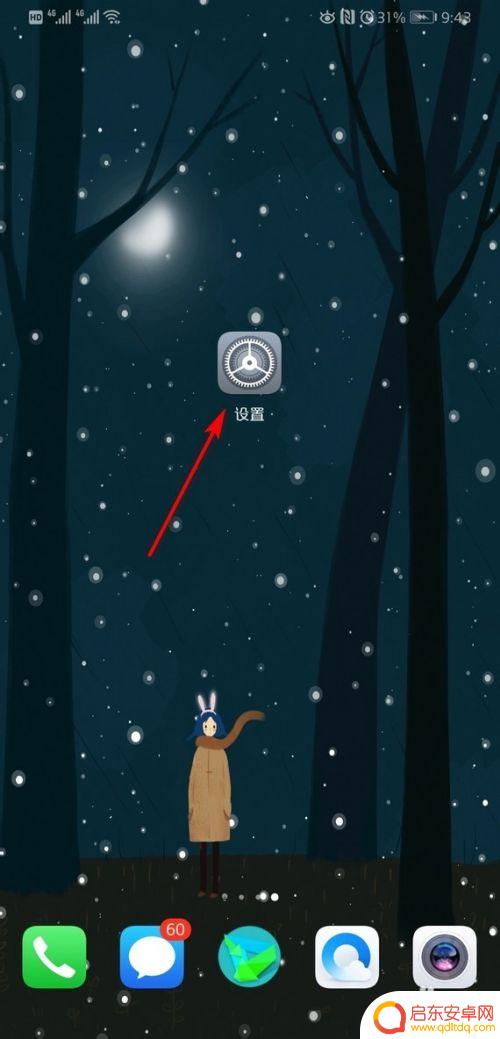
2.进入设置图标主界面,点击安全和隐私。
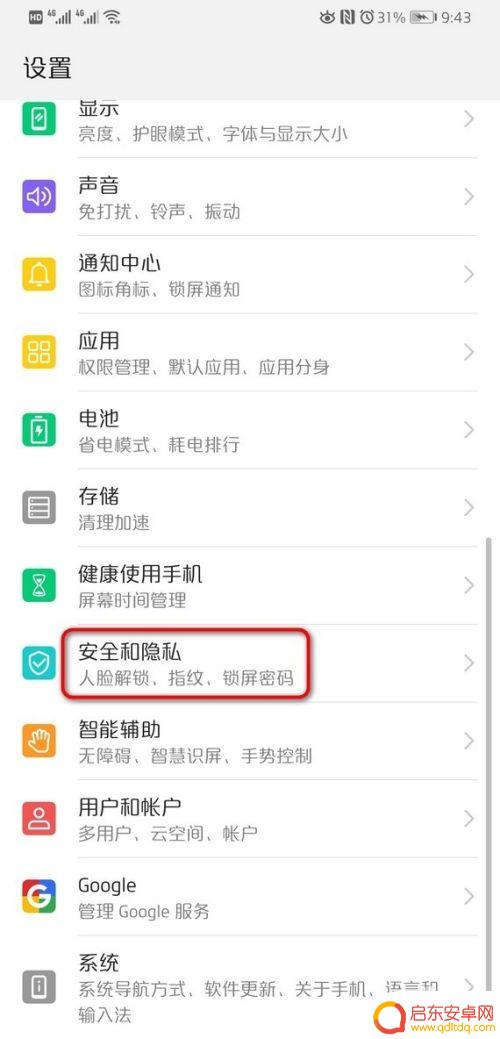
3.进入安全和隐私界面,点击锁屏密码。
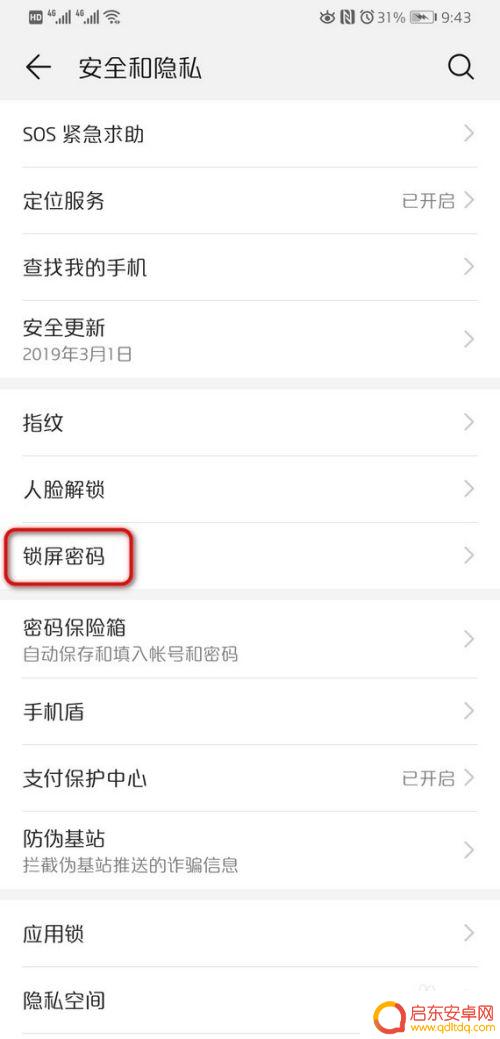
4.页面跳转到锁屏密码主界面,点击关闭锁屏密码。
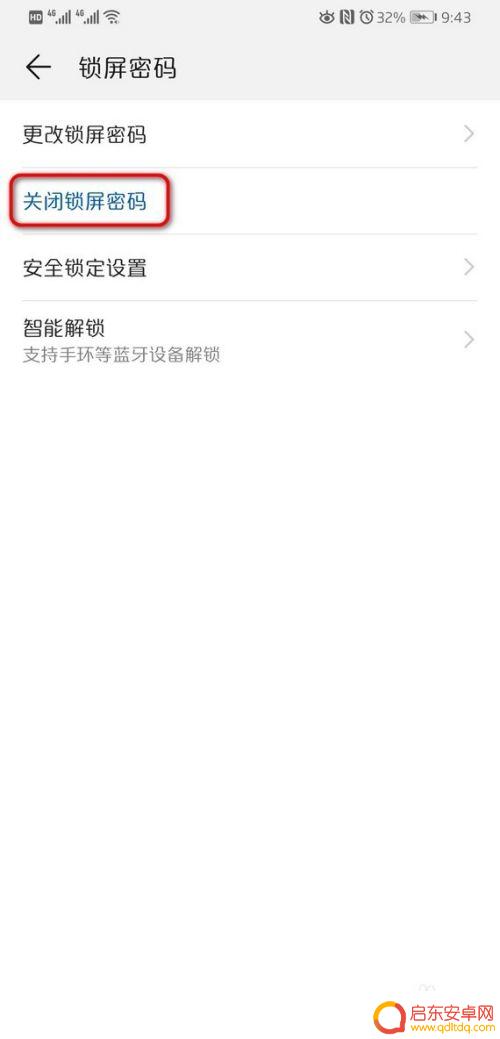
5.页面弹出关闭锁屏密码后,会清除指纹和人脸锁屏。点击关闭。
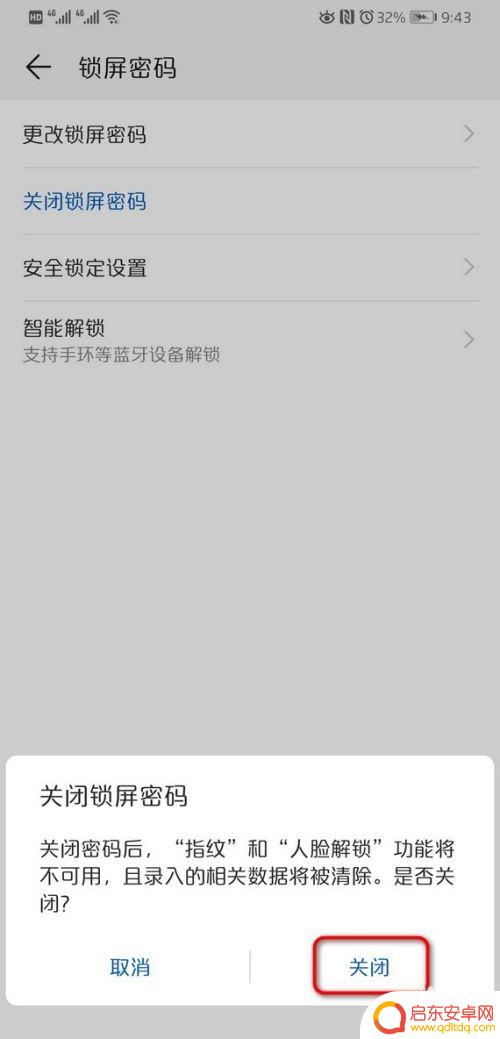
6.点击关闭之后,页面弹出密码输入框。输入锁屏密码。
密码输入成功后,页面返回到锁屏密码主界面。
点击设置锁屏密码,可以再次编辑密码。
密码输入框不能截图,这里就不像图片。
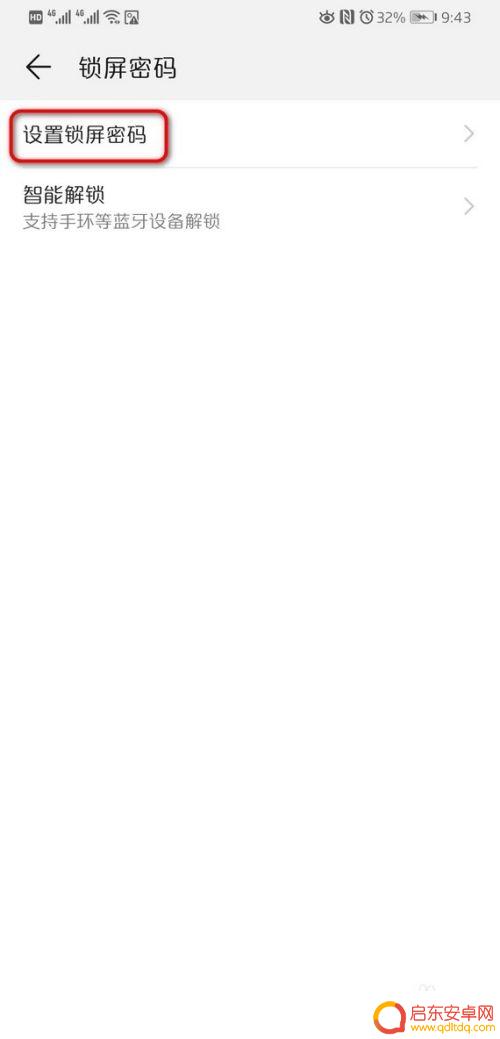
以上就是华为手机如何消除解锁密码的全部内容,有出现这种现象的用户不妨根据本文的方法来解决,希望能够对大家有所帮助。
相关教程
-
华为手机怎么取消密码锁 华为手机取消锁屏密码步骤
华为手机是目前市场上非常受欢迎的品牌之一,它的性能和外观设计都备受推崇,有时候我们可能会因为忘记密码或者不再需要锁屏密码而想要取消它。取消华为手机的锁屏...
-
怎么解除应用锁华为手机 华为手机应用锁密码怎么取消
在日常使用华为手机时,我们可能会设置应用锁密码来保护个人隐私和数据安全,有时候我们可能会忘记应用锁密码或者想要取消应用锁。怎么解除应用锁华为手机上的密码呢?取消应用锁密码又该怎...
-
华为怎样取消解锁手机锁屏密码设置 华为手机如何关闭锁屏密码
在日常使用手机的过程中,我们经常会设置锁屏密码来保护手机中的个人信息和数据安全,有时候我们可能会忘记密码或者想要取消锁屏密码。对于华为手机用户来说,取消或关闭锁屏密码并不难,只...
-
如何取消华为手机密码锁屏 华为手机如何关闭锁屏密码
在日常生活中,我们经常会使用到手机密码锁屏来保护个人隐私和信息安全,有时候我们可能会忘记密码或者想要取消密码锁屏。针对华为手机用户来说,取消密码锁屏并不复杂,只需按照简单的步骤...
-
华为手机怎么取消屏保密码 怎么取消华为手机面容识别锁屏密码
在我们日常使用手机的过程中,屏保密码和面容识别锁屏密码是很重要的安全保护措施,然而,在某些情况下,我们可能会遇到需要取消这些密码的情况。比如,新的用户...
-
华为手机怎么去除密码开锁 华为手机如何关闭锁屏密码
在现如今的智能手机市场中,华为手机以其出色的性能和卓越的品质备受消费者的喜爱,有时我们可能会因为忘记密码或者不再需要锁屏密码而需要去除华为手机的开锁密码。华为手机如何去除密码开...
-
手机access怎么使用 手机怎么使用access
随着科技的不断发展,手机已经成为我们日常生活中必不可少的一部分,而手机access作为一种便捷的工具,更是受到了越来越多人的青睐。手机access怎么使用呢?如何让我们的手机更...
-
手机如何接上蓝牙耳机 蓝牙耳机与手机配对步骤
随着技术的不断升级,蓝牙耳机已经成为了我们生活中不可或缺的配件之一,对于初次使用蓝牙耳机的人来说,如何将蓝牙耳机与手机配对成了一个让人头疼的问题。事实上只要按照简单的步骤进行操...
-
华为手机小灯泡怎么关闭 华为手机桌面滑动时的灯泡怎么关掉
华为手机的小灯泡功能是一项非常实用的功能,它可以在我们使用手机时提供方便,在一些场景下,比如我们在晚上使用手机时,小灯泡可能会对我们的视觉造成一定的干扰。如何关闭华为手机的小灯...
-
苹果手机微信按住怎么设置 苹果手机微信语音话没说完就发出怎么办
在使用苹果手机微信时,有时候我们可能会遇到一些问题,比如在语音聊天时话没说完就不小心发出去了,这时候该怎么办呢?苹果手机微信提供了很方便的设置功能,可以帮助我们解决这个问题,下...